Shaxda tusmada
La-kulanka Windows Shaashadda Buluugga ah ee Dhimashada waxay noqon kartaa mid aad looga xumaado. Caadi ahaan, waxa fiicnaan lahayd in dib loo bilaabo kombayutarkaga, taas oo suurtogal ka dhigaysa in la lumiyo faylasha muhiimka ah. Natiijo ahaan, waa inaad waqti siisaa si aad u wanaajiso waxqabadka nidaamkaaga si aad uga fogaato BSOD.
Mahadsanid, khaladaadka shaashadda buluuga ah waxay la socdaan koodka joogsiga. Marka la isticmaalo koodhka joogsiga Windows, qof kastaa si dhakhso ah ayuu u xalin karaa qaladka shaashadda buluuga ah.
Waa maxay A Stop Code qalad (Shaashada buluuga ah ee dhimashada). Marka kombuyuutarku ay la kulmaan dhibaato ama fayras khatar ah, mid ka mid ah siyaabaha ugu badbaado badan ee naftooda loo ilaaliyo waa in la damiyo oo dib loo bilaabo. Marka wax walba la joojiyo oo nidaamku dib u bilaabo, wuxuu soo bandhigayaa koodka joogsiga.
Koodhkan joogsiga waxa loo isticmaali karaa cilad-bixinta khaladka sababay Shaashada Buluugga ah ee Dhimashada. Inta badan khaladaadka BSOD waxaa u sabab ah darawalka qalabka ama RAM kombuyuutarkaaga. Si kastaba ha ahaatee, koodhadhka kale waxay sidoo kale tilmaamayaan dhibaatooyinka software kale ama hardware.
Ha moogaanin: > 3>
- > App Check Health PC > [Hagaha] Shaashadda Madow ee leh Cursor Windows 10
Dhammaan Windows 10 Koodhadhka joogsiga waa kuwo gaar ah; sidaas darteed, way fududahay in la helo sababta saxda ah ee qaladka. Tusaale ahaan, marka aad la kulanto koodka joogsiga Windows 0xc000021, waxaad haysataa " user-mode subsystem " arrimaha gudaha Windows.
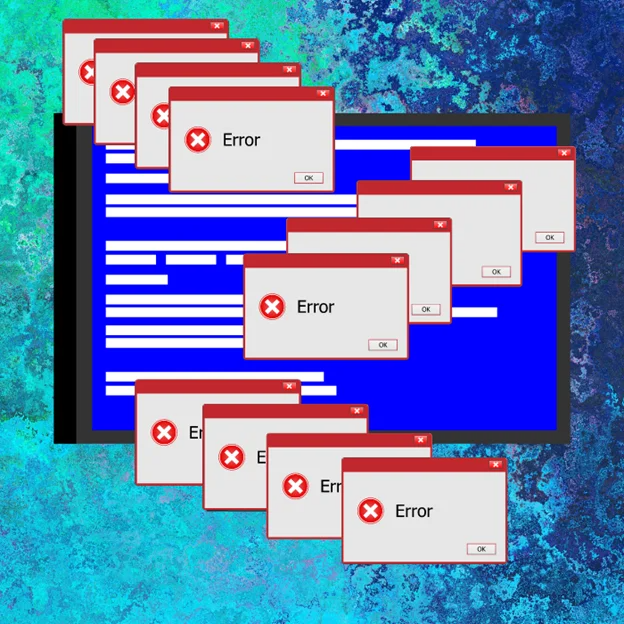
Top Windows Stop Codesababtoo ah casriyeyn ama cusbooneysiin aan la socon karin nidaamkaaga hadda. Waa inaad dib u eegtaa oo aad falanqaysaa dhibaato kasta oo casriyeyn ah si aad u xalliso arrinta. Si tan loo sameeyo, waxaad isticmaali kartaa SetupDiag si aad u xalliso khaladaadka shaashadda buluuga ah.
SetupDiag waa Microsoft Windows 10 utility Tool aad kala soo bixi kartaa adigoo gujinaya halkan. Tani waa macluumaad qiimo leh haddii aad si joogto ah ula kulanto arrimaha BSOD.
> Tallaabada 1: > Fur bogga soo-dejinta SetupDiag oo dhagsii badhanka Soo dejinta SetupDiag. <37Tallaabada 2: >
>Dooro galka meesha aad u socoto si aad u kaydiso faylka oo dhagsii badhanka Save>Fur File Explorer oo u gudub galka meesha aad ka soo dejisay faylka
>>Tallaabadan 4: > > Midig ku dhufo “SetupDiag.exe” ka dibna dooro Run as administration > >Tallabada 5: >
> Midig-guji faylka SetupDiagResults.log oo dooro ikhtiyaarka furan. > 39>Marka tillaabooyinkan la dhammeeyo, tafatiraha qoraalka caadiga ah ayaa furi doona faylka log oo leh natiijooyinka ogaanshaha. Waxay tusi doontaa sharci kasta oo la yaqaan oo Microsoft ay qeexday. Diiwaanku wuxuu tusi doonaa macluumaad faahfaahsan oo ku saabsan sababta kumbuyuutarkaagu u lahaa shaashadda buluuga ah ee qaladka dhimashada haddii qalad la ogaado.
- > /techloris.com/windows-media-player/
- //techloris.com/black-screen-with-cursor/
Su'aalaha Inta badan La Isweydiiyo
Sidee ma isticmaali karaa System File Checker si aan u xaliyo joogsiga WindowsKhaladaadka koodka ee la xiriira faylalka nidaamka musuqmaasuqa iyo hababka nidaamka muhiimka ah?
System File Checker (SFC) waa utility Windows ku dhex dhisan kaas oo baadha oo hagaajiya faylalka hab-dhismeedka. Ku shaqaynta SFC waxay gacan ka geysan kartaa hagaajinta arrimaha ay ka midka yihiin "Nidaamka muhiimka ah ayaa dhintay" iyo "xasuusta nidaamka aan sax ahayn" oo joojiya khaladaadka koodka adoo soo celinaya faylasha dhaawacan ama maqan ee lagama maarmaanka u ah Windows si uu u shaqeeyo si sax ah.
> Deegaanka iyo Maareeyaha Aaladda waxay ku ciyaaraan cilad-sheegid joojinta koodka khaladaadka la xiriira maareynta xusuusta nidaamka iyo darawallada soo bandhiga?Windows Recovery Environment (WinRE) waa aalad xallinta cillad u oggolaaneysa isticmaaleyaasha inay baaraan oo dayactiraan faylalka nidaamka Windows, oo ay ku jiraan kuwa la xiriira maamulka xusuusta nidaamka iyo darawallada bandhigay. Marka la galo Maareeyaha Aaladda gudaha WinRE, isticmaalayaashu waxay curyaami karaan ama cusbooneysiin karaan darawalada dhibaatada leh, kuwaas oo laga yaabo inay keenaan khaladaadka koodka joojinta sida "khaladaadka koodhka" iyo arrimaha "xusuusta nidaamka", iyo sidoo kale "shilalka Windows" ee la xiriira darawallada.
Sideen ku aqoonsan karaa in software-ka ama hardware-ka dhawaan la rakibay uu keenayo khaladaad koodka joogsiga ah, maxayse tahay muhiimada faylasha kaydinta xusuusta?
, waxaad isku dayi kartaa uninstall-ka barnaamijka ama qalabka iyada oo loo marayo Maareeyaha Aaladda. Intaa waxaa dheer, waxaad geli kartaa faylalka kaydinta xusuusta ee ka dhashay burburka nidaamkasi loo garto sababta qaladka. Faylashani waxay ka kooban yihiin macluumaad qiimo leh oo kaa caawin kara xallinta arrimaha sida "xasuusta nidaamka aan sax ahayn," "nidaamka nidaamka muhiimka ah ayaa dhintay," iyo "faylalka nidaamka musuqmaasuqa." 21> Tallaabo noocee ah ayaan qaadayaa haddii aan la kulmo qalad koodka joogsiga ee la xidhiidha qaybta nidaamka, iyo sidee buu u caawin karaa Windows Recovery Environment?Haddii aad la kulanto qaladka Stop Code ee la xidhiidha qaybta nidaamka, waxa laga yaabaa inay muujiso arrimaha ku saabsan darawalkaaga adag ama qaabka qaybinta. Waxaad isticmaali kartaa Deegaanka Soo-kabashada Windows (WinRE) si aad u socodsiiso qalabka dayactirka saxanka, sida CHKDSK, kaas oo kaa caawin kara xallinta arrimaha qaybta nidaamka.
> Gabagabo: Wax ka qabashada khaladaadka Koodhka Joojinta WindowsIn Gebogebo, Windows Stop Code Errors waxaa sababi kara arrimo kala duwan, oo ay ku jiraan faylalka nidaamka musuqmaasuqa, hababka nidaamka muhiimka ah, maaraynta xusuusta nidaamka, darawallada bandhiga, iyo qaybaha nidaamka.
Adiga oo ka faa'iidaysanaya qalabyada Windows-ka ku dhex dhisan sida Hubiyaha Faylka System-ka, Soo-kabashada Deegaanka, iyo Maareeyaha Aaladda, isticmaalayaashu waxay si wax ku ool ah u baadhi karaan una xalin karaan arrimahan. Intaa waxaa dheer, dib u eegista faylalka kaydinta xusuusta waxay ku siin kartaa aragti qiimo leh oo ku saabsan sababta khaladaadkan, taas oo u oggolaanaysa cilad-raadinta iyo hagaajinta bartilmaameedka ah.
KhaladaadkaWaxaan soo diyaarinay liis xalalka caadiga ah Windows 10 joojinta khaladaadka koodka. Haddii aad si joogto ah ula kulanto khaladaad joojinta ama khaladaadka shaashadda buluuga ah, liiskan ayaa laga yaabaa inuu kaa caawiyo inaad wax ka qabato arrin kasta.
| > Sharaxaad > > | |||
| 0x00000133 | DPC_WATCHDOG_VIOLATION | Qalad ama fashilmay rakibidda ama ka-saarista codsiyada. | |
| N/A | WHEA_UNCORRECTABLE_ERROR | Arimaha qalabka iyo faylalka nidaamka kharribmay. | |
| 0x000000EF | >CRITICAL_PROCESS_DIED | Faylasha nidaamka musuqmaasuqa iyo arrimaha darawalka dhibaato oo u baahan in dib loo bilaabo | Arimaha hardware-ka ama software-ka |
| N/A | Maaraynta Xusuusta | Arrimaha Fiidyaha Dareewalka kaarka | |
| 0x0000009F | PDP_DETECTED_FATAL_ERROR | Dhibaatooyinka kujira qalabaynta wax-soo-saarka/soo-saarka | |
| 0x000000139 | Dhibaatooyinka la jaanqaadida darawalka | >>>>>>>>>>>>>>>>>
Xusuusin : Waxa kale oo jiri doona marar aad la kulanto cilad shaashadda buluugga ah oo odhanaysa la xidhiidh windows.co m/stopcode . Xidhiidhku wuxuu ku geyn doonaa online si aBogga Microsoft si uu kaaga caawiyo xallinta khaladaadka Shaashadda Buluugga ah ee Dhimashada.
Mararka qaarkood waxaa jiri doona waqtiyo aadan heli karin koodhka joogsiga Windows 10 bandhig—si kastaba ha ahaatee, siyaabaha qaar aad ku heli karto koodka saxda ah ee nidaamkaaga . Waxaad geli kartaa daawashada Dhacdooyinka PC-ga, ama waxaad sidoo kale isticmaali kartaa software-ka dhinac saddexaad.
Sida loo Isticmaalo Daawadaha Dhacdada
In Windows 10, waxaad haysataa qalabyo kala duwan oo aad isticmaali karto faa'iidadaada. Mid ka mid ah qalabkani waa aragtida dhacdada, iyo utility-ku-dhismay wuxuu ilaalinayaa dhacdo kasta oo ku dhex jirta nidaamkaaga.
Tani waa qalab muhiim ah haddii aad rabto inaad xal dhab ah u hesho khaladaadkaaga BSOD. Si aad u gasho Daawadaha Dhacdada oo aad dib ugu eegto diiwaanka dhacdada, raac tillaabooyinka hoose.
Tallaabada 1:
Menugaaga bilowga ah, ku qor muqaalka dhacdada oo dhagsii “Run as maamulaha."
 > Tallaabada 2:>Guddiga midigta, dhagsii Abuur Aragti Gaar ah. Hel Logs Windows. Ka dooro wakhtiga aad la kulantay shaashadda buluuga ah ee khaladaadka dhimashada ee ku xiga Logged in the Custom View window.> 24>
> Tallaabada 2:>Guddiga midigta, dhagsii Abuur Aragti Gaar ah. Hel Logs Windows. Ka dooro wakhtiga aad la kulantay shaashadda buluuga ah ee khaladaadka dhimashada ee ku xiga Logged in the Custom View window.> 24>Marka xigta, ee hoos yimaada Heerka Dhacdada, dooro Error and Critical. Waxaad u baahan tahay inaad doorato Logs Windows ee Diiwaanka Dhacdooyinka. Kadib markaad doorato ikhtiyaarada saxda ah, badhanka OK waa la hawlgelin doonaa. Guji OK.
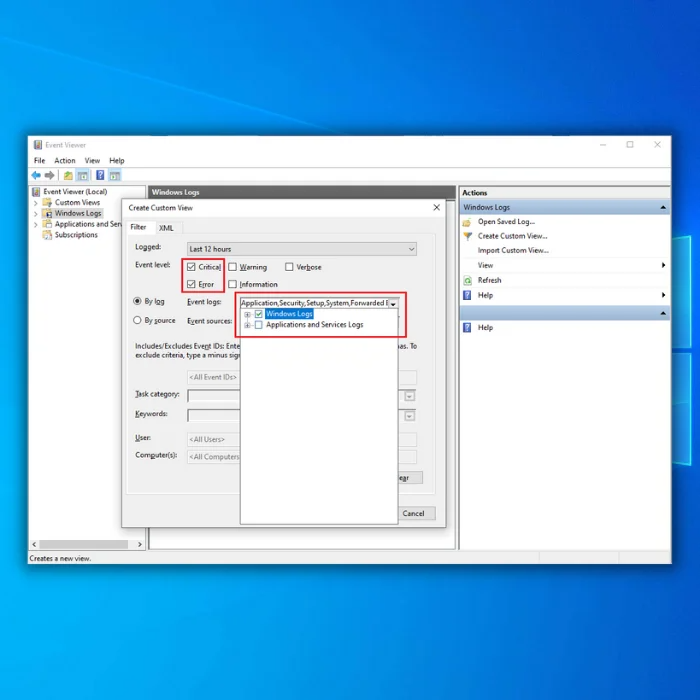
Tallaabada 3:
Magac u samee aragtida la sameeyay. Guji okguddi.
Dib u eegis si loo helo diiwaanka khaladka muhiimka ah. Waxa kale oo aad ka heli doontaa furaha joogsiga Windows ee guud ahaan iyo tafaasiisha xagga hoose ee Daawaha Dhacdada. Isticmaalka Daawaha Dhacdooyinka, waxaad go'doomin doontaa shaashado buluug ah oo gaar ah oo khaladaadka dhimashada ah kuwaas oo kaa caawin kara inaad si fiican oo dhakhso leh u xalliso.
Siyaabaha ugu fudud ee lagu hagaajin karo koodka joojinta khaladaadka Windows iyo hagaajinta shaashadda buluuga ah ee qaladka dhimashada
Daaqadaha jooji khaladaadka koodhka oo u sheeg isticmaalayaasha inay dhibaato ka jirto kombayutarkooda. Waxay u badan tahay inaad si fiican ugu fahmi doonto shaashadda buluuga ah ee qaladka dhimashada adoo isticmaalaya koodka joogsiga Windows. Qaar ka mid ah codes joogsiga waxay u baahan yihiin hagaajin gaar ah, qaar ka mid ah furayaasha cilada joogsiga ayaa lagu hagaajin karaa iyadoo la adeegsanayo tillaabooyin cilad-saar fudud. dib u bilow Dib u bilaabista kombuyuutarku waxay hagaajin kartaa khaladaad badan, iyo shaashadda buluuga ah ee dhimashada waa mid ka mid ah.
Qaabka 2 - Ku socodsii SFC iyo CHKDSK
> Nidaamka hawlgalkaaga, sida Windows 10, sida caadiga ah Waxay la socotaa qalabyo kala duwan oo aad isticmaali karto si aad u saxdo koodka khaladka ah. Si aad si wax ku ool ah meesha uga saarto koodhka qaladka BSOD, waxaad isticmaali kartaa SFC iyo CHKDSK.Kuwani Windows 10 utility system waxay u ogolaadaan isticmaalayaasha inay hagaajiyaan nidaamka faylka musuqmaasuqa ah. Qalabkani wuxuu kaa caawin karaa hubinta nidaamka iyo hagaajinta faylal kasta oo jaban marka aad si lama filaan ah u soo dejiso fayraska ama faylalka kharribmay
Kahor intaadan maamulin amarka SFC, waxaad u baahan tahay inaad dib u eegto haddii ay shaqeyso.si sax ah. Si tan loo sameeyo, waxaad geli kartaa Qalabka Adeegga Sawirka iyo Adeegga Maareynta ama DISM. Sida SFC, waxaad isticmaali kartaa DISM si aad u xalliso arrimo iyo hawlo kala duwan. Tusaalahan, waxaad isticmaali kartaa amarka DISM Restorehealth.
Tallaabada 1:
Dhiji furaha “Windows” oo taabo “R,” oo ku qor cmd ” ee khadka taliska ee run. Isku dheji furayaasha "ctrl and shift" oo taabo geli. Guji "OK" daaqada xigta si aad u siiso maamulaha ogolaanshaha.

Tallaabada 2:
Gudaha amarka, ku qor amarka soo socda oo tabo Gelida: DISM / online / nadiifinta-sawir / soo celinta caafimaad
 >Sug amarka inuu shaqeeyo oo dhammaystiro. Iyadoo ku xiran nidaamkaaga caafimaadkiisa, hawshu waxay qaadan kartaa ilaa 20 daqiiqo ama in ka badan.
>Sug amarka inuu shaqeeyo oo dhammaystiro. Iyadoo ku xiran nidaamkaaga caafimaadkiisa, hawshu waxay qaadan kartaa ilaa 20 daqiiqo ama in ka badan.Markii hawshu dhammaato, ku qor sfc/scannow oo tabo Gelida.

Talaabada 3: >>>kuxiga, orod CHKDSK. Marka la barbardhigo SFC, CHKDSK waxay baadhaysaa dhammaan darawalkaaga khaladaadka. Dhanka kale, SFC waxay si gaar ah u baartaa faylalka Windows. Si kastaba ha ahaatee, waa in aad ka samaysaa iskaanka CHKDSK ee Command Prompt si aad meesha uga saarto khaladaadka ku jira kombayutarka
Barta raadinta menu-ka Start , ku qor Command Quick, ku dhufo midigta ciyaarta ugu fiican, oo dooro Run as admin. (Waxa kale oo aad isticmaali kartaa kiiboodhkaga si aad u gasho amarka degdega ah,taabo furaha Windows +X,kadibna ka dooro Command Prompt (Admin) natiijooyinka. Amarkani wuxuu noqon doonaaBilow inaad iskaankato nidaamkaaga khaladaadka. Intaa waxaa dheer, waxay sidoo kale bilaabi doontaa hagaajinta wixii khalad ah ee ku jira wadista.

Marka SFC iyo CHKDSK ay dhammeeyaan, dib u bilow kombayutarkaaga. Waxaan rajeyneynaa, habkani wuxuu gebi ahaanba ka saari doonaa shaashadda buluuga ah ee qaladka dhimashada.
Qaabka 3 - Dib u soo celinta Nidaamka
Habab kale oo si buuxda loogu hagaajin karo shaashadda buluuga ah ee qaladka dhimashada waa isticmaalka nidaamka soo celinta. Barta Soo celinta Nidaamka waa dhaxal inta badan nidaamyada hawlgalka Windows, qaabkani wuxuu u oggolaanayaa isticmaalayaasha inay dib u dhigaan isbeddel kasta oo nidaam ah iyada oo aan saameyn ku yeelan faylasha rakiban. Dib u soo celinta nidaamka, waxaad dib u soo celin kartaa qalabka marka uu kumbiyuutarkaagu si sax ah u shaqeeyo Windows 10.
Fiiro gaar ah : Si habka dib u soo celinta loo isticmaalo, waa in aad gacanta ugu soo saartay. Marka System Restore la furo oo la habeeyo, waxaad isticmaali kartaa barta soo celinta si aad u hagaajisid qaladka joogsiga.
In Windows 10, waxaa jira dhowr siyaabood oo loo galo System Restore. Tusaale ahaan, waxaad isticmaali kartaa Advanced startup, oo ay ku jiraan menu boot potion ama warbaahinta rakibaadda USB.
Advanced Startup – Access From Boot
Bilow kombayutarka markaad aragto calaamadda Daaqadaha ee shaashaddaada. Riix oo hay badhanka korantada, kaas oo joojin doona isku xigxiga bootinta. Ku celi habkan laba jeer oo kale.
Ka dib joojinta seddexaad, Windows 10 waa inuu furo jawiga bilowga sare. Halkan, waxaad ku sii wadi kartaa Nidaamka Soo Celintahabka.
>Ka gelida bilowga hore ee USB>>Door kale ayaa ah inaad isticmaasho Windows 10 warbaahinta rakibaadda si aad u gasho bilowga sare.>Bilow kombayutarkaga addoo isticmaalaya USB mediaFiiro gaar ah: Haddii kombayutarkaagu aanu ka soo bilaaban USB, waa in aad beddeshaa habaynta nidaamkaaga BIOS si aad uga kabsato USB-ga. Caadi ahaan, waxaad geli kartaa BIOS adiga oo kor u qaadaya qalabkaaga oo riixaya mid ka mid ah shaqooyinka, sida Delete ama ESC furayaasha. Si kastaba ha ahaatee, haddii aanad hubin, waxaad ka hubin kartaa bogga soo saaraha wixii faahfaahin dheeraad ah
>Riix badhanka Xiga. Kadib, dhagsii xulashada dayactirka kumbuyuutarka ee laga helayo geeska bidix ee hoose.>Markaad dhammayso tillaabooyinka, sii wad barta Soo-celinta hubiTallaabada 1:
Riix ikhtiyaarka Advanced Startup.
Fiiro gaar ah: Haddii aad gelayso Advanced Startup addoo isticmaalaya warbaahinta USB, Waxaad u badan tahay inaad aragto ikhtiyaarka Cilad-bixinta oo soo muuqda beddelkeeda (fiiri tillaabada No.2)
> Tallaabo 2:> Dhagsii ikhtiyaarka cillad-bixinta.0 Tallaabada 3:>>Riix badhanka ikhtiyaaraadka sare.> Tallaabo 4:>Riix ikhtiyaarka Soo-celinta Nidaamka.
Tallaabada 5:
Dooro akoonkaaga oo xaqiiji eraygaaga sirta ah. Guji badhanka sii wad
> Tallaabada 6:>Dooro barta soo celinta ugu dambaysay si aad u xalliso fariinta khaladka shaashadda buluuga ah.> 31>Tallaabada 7: >
>Riix badhanka barnaamijyada la saameeyey. Tani waxay noqon doontaawaxay kaa caawinaysaa inaad go'aamiso abka iyo software-ka laga yaabo inay saamayso iyadoo la isticmaalayo barta soo celinta. Guji badhanka xidh, badhanka soo socda, iyo ugu dambayn, badhanka dhame.Marka aad dhammaysato tillaabooyinka, sifadu waxay tirtiri doontaa wixii cusbooneed ee darawaliinta, apps, iyo nidaamka isbedelada kadib markaad dejiso barta soo celinta. . Waxaan rajeyneynaa, tani waxay sidoo kale hagaajin doontaa shaashadda buluuga ah ee qaladka dhimashada Windows 10.
Qaabka 4 - Dib u soo dejiso Faylal Rakibasho kasta
>Windows 10 waa mid ka mid ah nidaamyada hawlgalka ugu xasilloon maanta. Si kastaba ha ahaatee, waxay si joogto ah u baahan tahay cusboonaysiin si loo hubiyo ammaanka nidaamkaaga iyo faylasha.Mararka qaarkood, haddii aad isticmaasho Windows Update si aad u cusboonaysiiso nidaamkaaga, waxa laga yaabaa inaad aragto Shaashadda Buluugga ah ee Dhimashada. Tani waxay dhacdaa marka hal ama dhowr faylal rakibaad ah ay dhaawacmaan inta lagu jiro soo dejinta. Waxaad hagaajin kartaa khaladaadka Windows 10 adiga oo meesha ka saaraya oo dib u soo dejinaya faylalkaas burburay.
Dhabaynta Windows Update si aad dib ugu soo dejiso faylalka casriyaynta adigoo isticmaalaya tillaabooyinkan:
>>Tallaabo 1:>Riix badhanka Windows-ka ee desktop-ka, ku qor"Delete files ku-meel-gaadhka ah," oo tabo "Enter."
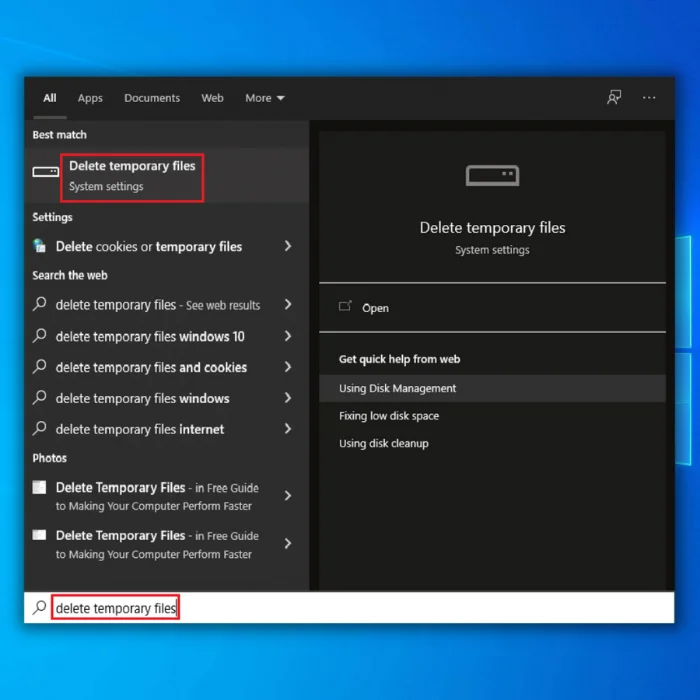
> Tallaabo 2: >>
guji qaybta faylalka ku meel gaadhka ah
>>>Talaabada 3: >
>Nadiifi xulashooyinka la doortay oo beddelka xulo galka ku meel gaadhka ah ee Windows.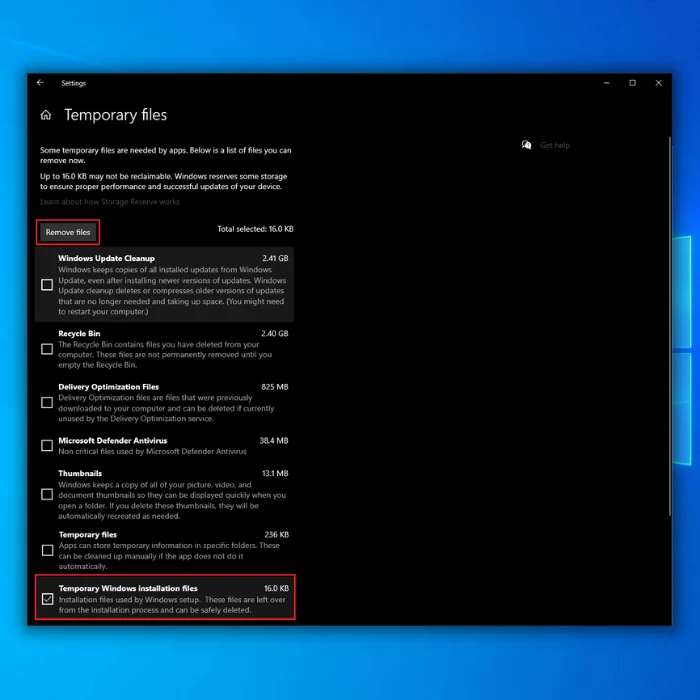
Tallaabada 4:
Riix badhanka Faylasha Markaad dhamaystirto talaabooyinka, fur goobaha Cusbooneysiinta Windows oo cusboonaysii Windows kaaga10 computer again.
Qaabka 5 – Uninstall Apps Incompatible
Sida laga soo xigtay warbixinada, mid ka mid ah sababaha ugu badan ee isticmaalayaashu ay la kulmaan shaashadda buluuga ah ee qaladka dhimashada ayaa sabab u ah cusbooneysiin dhawaan. Tani waxay noqon kartaa cusboonaysiinta darawalka software fudud ama nooc cusub oo ah Windows 10.
Waxaa jira sababo kala duwan oo ay u dhici karaan koodhadhka qaladka shaashadda buluuga ah, laakiin inta badan waxaa sabab u ah arrimo iswaafaq la'aan. Faylasha khaldan ama khaldan waxay sidoo kale keeni karaan shaashadda buluuga ah ee khaladaadka dhimashada. Waxaad ka saari kartaa app-ka aan ku haboonayn si aad u hagaajiso shaashadda buluuga ah ee qaladka dhimashada.
Tallaabada 1:
"appwiz.cpl" oo ku yaal khadka taliska, oo tabo "geli." >
>Tallaabada 2:
Ka raadi app-ka sababi kara Shaashada buluuga ah ee dhimashada ee liiska codsiyada. Guji badhanka uninstall.

Sample Only
Tallaabo 3:
Riix badhanka marlabaad.
Fiiro gaar ah: Haddii aad ka saarto arjiga hore ee Desktop, waxa laga yaabaa inaad u baahato inaad sii waddo tilmaamaha shaashadda.
Marka aad dhammayso dhammaan tillaabooyinka, waxa laga yaabaa inaad u baahato inaad ku celiso tillaabooyinka si aad uga saarto abka kale ee aan ku habboonayn kaaga. nidaamka. Waad cusbooneysiin kartaa midba mar oo hubi cusbooneysiinta laga yaabo inay keento shaashadda buluuga ah ee qaladka dhimashada.

